win10安装软件出现乱码的处理方法 win10安装软件乱码怎么办
更新时间:2024-01-02 14:45:56作者:xiaoliu
现如今Win10操作系统的普及率越来越高,然而在安装软件的过程中,有时会遇到一些令人头疼的问题——乱码,这个问题不仅让人难以理解软件界面上的文字内容,也影响了我们正常使用软件的体验。面对Win10安装软件出现乱码的情况,我们应该如何处理呢?本文将为大家详细介绍处理方法,让我们一起来解决这个烦人的问题。
1、在开始菜单中找到控制面板,进入控制面板后。
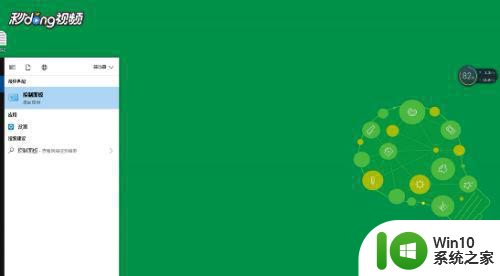
2、再点击时钟和区域,点击更改日期时间或数字格式。
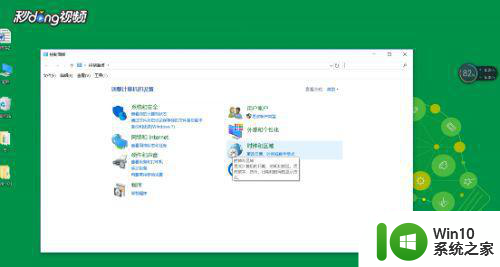
3、在管理选项下面点击更改系统区域设置按钮。
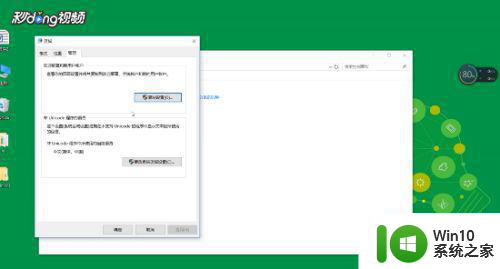
4、在选择区域中选择中文简体中国,然后再点击确定。
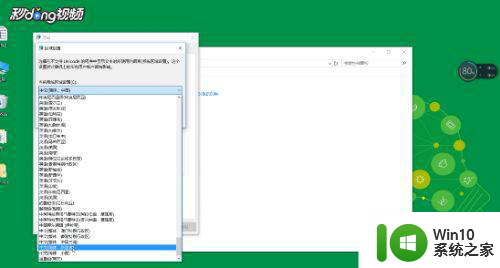
以上就是关于win10安装软件出现乱码的处理方法的全部内容,如果您遇到相同情况,可以按照这些方法来解决。
win10安装软件出现乱码的处理方法 win10安装软件乱码怎么办相关教程
- win7软件安装过程出现乱码怎么解决 win7软件安装乱码怎么办
- win11为啥电脑安装软件乱码 Win11安装软件乱码问题如何解决
- win11通达信软件安装乱码 如何解决Win11软件乱码现象
- Win10重装win7系统后打开中文软件乱码怎么办 如何解决Win10重装win7系统后打开软件出现乱码的问题
- win7安装软件出现乱码怎么解决 win7安装程序乱码是什么原因导致的
- win7安装软件显示乱码修复方法 win7部分软件显示乱码如何解决
- w7电脑自动安装乱七八糟的软件处理方法 w7电脑自动安装软件怎么办
- 如何解决英文版win10系统显示中文乱码 wiin10英文版安装软件乱码怎么办
- win1064位系统安装软件全是乱码怎么解决 win10 64位系统乱码怎么解决
- win10安装软件设置密码 win10安装软件设置密码步骤
- win10自动安装软件的处理方法 win10如何停止自动安装软件
- 电脑自动安装乱七八糟的软件win7怎么阻止 win7电脑如何屏蔽自动安装乱七八糟的软件
- w8u盘启动盘制作工具使用方法 w8u盘启动盘制作工具下载
- 联想S3040一体机怎么一键u盘装系统win7 联想S3040一体机如何使用一键U盘安装Windows 7系统
- windows10安装程序启动安装程序时出现问题怎么办 Windows10安装程序启动后闪退怎么解决
- 重装win7系统出现bootingwindows如何修复 win7系统重装后出现booting windows无法修复
系统安装教程推荐
- 1 重装win7系统出现bootingwindows如何修复 win7系统重装后出现booting windows无法修复
- 2 win10安装失败.net framework 2.0报错0x800f081f解决方法 Win10安装.NET Framework 2.0遇到0x800f081f错误怎么办
- 3 重装系统后win10蓝牙无法添加设备怎么解决 重装系统后win10蓝牙无法搜索设备怎么解决
- 4 u教授制作u盘启动盘软件使用方法 u盘启动盘制作步骤详解
- 5 台式电脑怎么用u盘装xp系统 台式电脑如何使用U盘安装Windows XP系统
- 6 win7系统u盘未能成功安装设备驱动程序的具体处理办法 Win7系统u盘设备驱动安装失败解决方法
- 7 重装win10后右下角小喇叭出现红叉而且没声音如何解决 重装win10后小喇叭出现红叉无声音怎么办
- 8 win10安装程序正在获取更新要多久?怎么解决 Win10更新程序下载速度慢怎么办
- 9 如何在win7系统重装系统里植入usb3.0驱动程序 win7系统usb3.0驱动程序下载安装方法
- 10 u盘制作启动盘后提示未格式化怎么回事 U盘制作启动盘未格式化解决方法
win10系统推荐
- 1 系统之家ghost win10 32位中文旗舰版下载v2023.04
- 2 雨林木风ghost win10 64位简化游戏版v2023.04
- 3 电脑公司ghost win10 64位安全免激活版v2023.04
- 4 系统之家ghost win10 32位经典装机版下载v2023.04
- 5 宏碁笔记本ghost win10 64位官方免激活版v2023.04
- 6 雨林木风ghost win10 64位镜像快速版v2023.04
- 7 深度技术ghost win10 64位旗舰免激活版v2023.03
- 8 系统之家ghost win10 64位稳定正式版v2023.03
- 9 深度技术ghost win10 64位专业破解版v2023.03
- 10 电脑公司win10官方免激活版64位v2023.03